-

- 慕粉dongyang 2024-04-11
- Ctrl + Shift +V 复制历史
- 0赞 · 0采集
-

- livemo 2024-04-01
mac idea2023 快捷键
Command + L 在当前文件跳转到指定行的指定处
Control+ 方向键左 / Control+ 方向键右 左右切换打开编辑选项卡 页
新版本没有Show in Explorer 替换为 Open in Finder
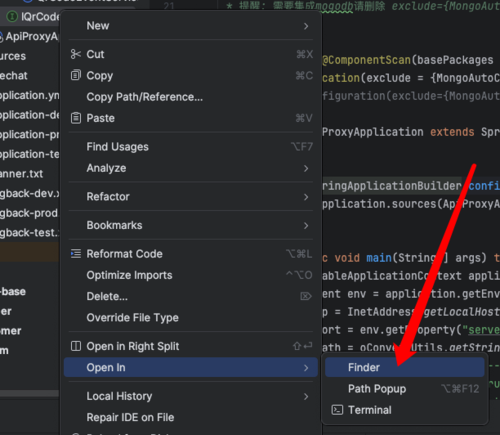
- 0赞 · 0采集
-

- 慕盖茨3396949 2024-03-12
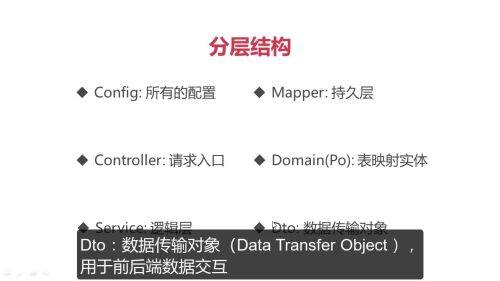
domain:跟表相关操作
- 0赞 · 0采集
-

- 慕婉清4151573 2023-10-19
复制一行:光标放任意位置,ctrl+c
复制历史:ctrl+shift+v,
双击记录后,可在当前光标处粘贴普通粘贴后,会自动格式化:ctrl+v
简单粘贴,不会格式化,但是会保留空格:
格式化代码:ctrl+alt+L
剪切光标所在行,并删除改行:ctrl+x
复制多行:ctrl+d
快速移动某行:Alt+shift+上/下shift:
- 0赞 · 1采集
-

- 慕前端7022026 2023-10-06
代码模板
settings->live templates直接写快捷键(可以自定义)
psvm
sop
fori
foreach
setting->postfix 先写变量或表达式+快捷键
xxx.null
xxx.sop
- 0赞 · 0采集
-

- 慕前端7022026 2023-10-06
代码重构 右键->refactor
选中需要重命名的地方 shift+F6 修改后回车
对不需要的可以选中exclude
抽取
文件的移动
拖动/选中+F6/
文件的复制
选中被复制文件+F5
删除文件
safe delete
- 0赞 · 0采集
-

- 慕前端7022026 2023-10-06
键盘和鼠标配合
纵向选择 atl+鼠标左键选择
选中一大段代码 鼠标点击首行 找到尾行 按shift+鼠标点击尾行
快速移动/复制代码 从尾行开始选中只首行的上一行结尾
类或方法的跳转 ctrl+鼠标左键进入
ctrl+atl+方向左键
- 0赞 · 1采集
-

- 慕前端7022026 2023-10-06
alt+enter
在报错处按
导入包
在波浪线警告处按
把自定义名字导入字典
没报错没警告按 移除未使用变量 为变量创建属性
- 0赞 · 0采集
-

- 慕前端7022026 2023-10-06
单个文件中查找 ctrl+f
单个文件中替换 ctrl+r
全局查找 ctrl+shift+f
全局替换 ctrl+shift+r
查找文件 ctrl+shift+n 键入文件名
查找所有菜单或操作 ctrl+shift+a
万能查找 双击shift(不能查找文件内容)
2019版本中将几个搜索集成到了一个窗口中
- 0赞 · 0采集
-

- 慕前端7022026 2023-10-06
行内跳转 home键行首
end键行尾
ctrl+左/右跳转一个词
行内选中 ctrl+shift+左/右选中一个词
根据行号定位 ctrl+g
tabs快速切换 atl+左/右
查看最近浏览过的文件 ctrl+e
快速打开文件所在的文件夹/项目 右键-show in explorer
导航栏文件切换 导航栏
全屏当前文件 双击
atl+instert 插入get/set方法
- 0赞 · 0采集
-

- weixin_慕码人0476091 2023-09-17
Alt+Enter相对于eclipse中的Alt+/,代码提示、自动导入等
- 0赞 · 0采集
-

- weixin_慕码人0476091 2023-09-17
设置字体大小,setting快捷键:Ctrl+Alt+S

编辑器的字体设置
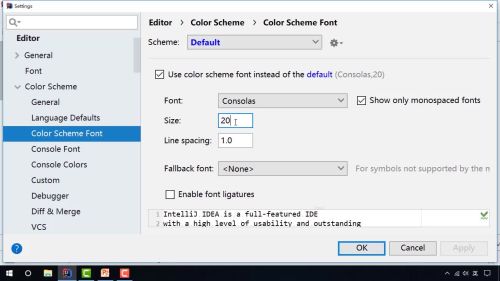
3.控制台字体设置

4.设置编码
在设置中输入encode查找,每一项都点开 确认编码是否是UTF-8。
5.jdk设置
File -> Project Structrure -> Project,选择jdk
6.autoscroll,编辑区选择某个文件的时候,项目结构中自动定位到文件位置
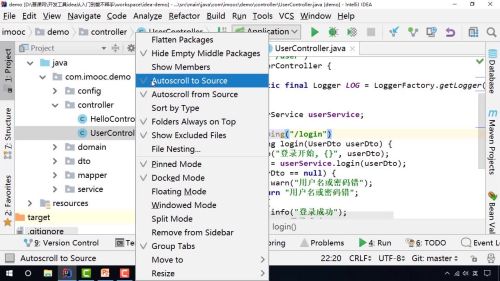
7.auto import,自动导包
setting中搜索auto imp找到auto import,勾选Optimize imports.....
- 0赞 · 0采集
-

- 琊顾 2023-08-19
- alt+鼠标纵向拖动:多行同时操作
鼠标点击一行后,滚动下去找到最后一行,按住shift+鼠标点击最后一行:选中大段代码 - 0赞 · 0采集
-

- 琊顾 2023-08-19
- ctrl+alt+l: 整理代码生成器生成的代码格式
ctrl+shift+v:查看复制历史
ctrl+d:把set语句复制多行 - 0赞 · 0采集
-

- 琊顾 2023-08-19
- ctrl+左右:行内
alt+左右:标签
ctrl+alt+左右: 鼠标
ctrl+g 跳转到行号
ctel+e 跳转到最近使用的文件 - 0赞 · 0采集
-

- 时间齿轮 2023-06-18
1、开启IDEA的自动编译(静态)
具体步骤:打开顶部工具栏 File -> Settings -> Build,Execution,Deployment -> Compiler 然后勾选 Build project automatically 。

2、 开启IDEA的自动编译(动态)
具体步骤:打开顶部工具栏 File -> Settings -> Advanced Settings -> Compiler -> 然后勾选 Allow auto-make to start even if developed application is currently running。

3、开启IDEA的热部署策略(非常重要)
具体步骤:点击Edit COnfigurations…进入

选择Modif options -> On ‘Updata’ actrion -> Update classes and resources

4、在pom.xml文件中导入热部署插件
1.添加plugin到pom.xml
复制代码
<build>
<plugins>
<plugin>
<groupId>org.springframework.boot</groupId>
<artifactId>spring-boot-maven-plugin</artifactId>
<configuration>
<fork>true</fork>
<addResources>true</addResources>
</configuration>
</plugin>
</plugins>
</build>
```java
- 0赞 · 0采集
-

- 时间齿轮 2023-06-18
最后一条是左键哦
- 0赞 · 0采集
-

- 时间齿轮 2023-06-18
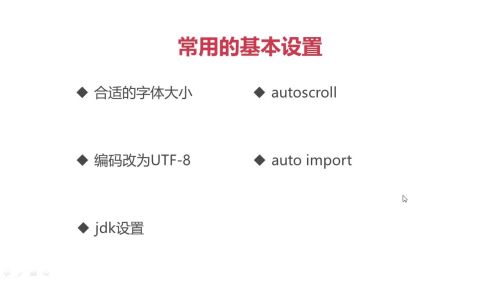
1、setting ctrl+alt+s 通用设置
setting-font字体

setting-encode UTF8编码

一次性鼠标滚轮+Ctrl控制代码字体大小

setting-auto Import 自动导入引用

2、project structure ctrl+alt+shift+s 当前项目设置
设置JDK

3、小齿轮功能含义Flatten Packages:摊平包结构;勾选时包按行展示,不勾选包按层级展示。
Show Members:显示类的成员,包括属性方法等。
Autoscroll to Source:当点击目录中的文件时自动打开文件。
Autoscroll from Source:打开文件时,自动定位到文件所在的目录。
Autoscroll to Source -> Open Files with Single Click 同上 新版本
Autoscroll from Source -> Always Select Opened File 同上 新版本Sort by Type:按文件类型排序,如果不勾选默认按文件名排序。
Folders Always on Top:文件夹保存在最上面。
Show Excludes Files:显示Exclude文件,比如:target目录。
- 0赞 · 0采集
-

- 慕标5017459 2023-05-03
1、工具介绍
Spring Boot: 可以快速搭建好可运行JAVA项目
Mybatis: 访问数据库(Java和数据库之间的映射介质),持久层的框架。
Devtools: 热部署工具,
2、分层结构
Config: 所有的配置
Controller: 请求入口。所有请求的入口,前后端交互的入口
Services:逻辑层。负责所有的业务逻辑.介于Controller和Mapper之间,也是Domain和Dto的转换层
Mapper: 持久层。或叫Dao,负责Java和数据库交互。包括interface和xml两类文件
Domain(Po):表映射实体。用一个Java类来映射数据库表,类名就相当于表名,类的属性就相当于表的字段。用在Service和Mapper层。
Dto:数据传输对象。用于前后端数据交互 。用在Controller层和Service层
注:Domain类的属性完全和表的字段一致;Dto类的属性一般和表一致,但会根据不同的业务厂家适当增加、减少属性。
- 1赞 · 2采集
-

- 慕婉清2456476 2023-04-01
项目调试
- 0赞 · 0采集
-

- Kent肯特 2022-08-14
已完成
- 0赞 · 0采集
-

- 剑_凡 2022-03-24
maven插件
https://shimo.im/docs/vVqRVlY8ZycRzoqy/ 《maven插件》,可复制链接后用石墨文档 App 或小程序打开
- 0赞 · 0采集
-

- 剑_凡 2022-03-24
mybatis插件
https://shimo.im/docs/25q5M4ZopYfGe2qD/ 《mybatis插件》,可复制链接后用石墨文档 App 或小程序打开
- 0赞 · 0采集
-

- 剑_凡 2022-03-24
git插件
https://shimo.im/docs/dPkpK91QJvS8jpqO/ 《git插件》,可复制链接后用石墨文档 App 或小程序打开
- 0赞 · 0采集
-

- 剑_凡 2022-03-24
集成git插件
https://shimo.im/docs/aBAYVBjlDvix273j/ 《1、集成git插件》,可复制链接后用石墨文档 App 或小程序打开
- 0赞 · 0采集
-

- 剑_凡 2022-03-24
更多实用技巧
https://shimo.im/docs/zdkyBmYenRH7JBA6/ 《更多实用技巧》,可复制链接后用石墨文档 App 或小程序打开
- 0赞 · 0采集
-

- 剑_凡 2022-03-24
常用窗口
https://shimo.im/docs/XKq4M4RM6PFE0rkN/ 《常用窗口》,可复制链接后用石墨文档 App 或小程序打开
- 0赞 · 0采集
-

- 剑_凡 2022-03-24
代码模板
https://shimo.im/docs/1d3aVJlOYasWB0qg/ 《代码模板》,可复制链接后用石墨文档 App 或小程序打开
- 0赞 · 0采集
-

- 剑_凡 2022-03-23
https://shimo.im/docs/aBAYVB2mjmsK7e3j/ 《代码重构Refactor》,可复制链接后用石墨文档 App 或小程序打开
- 0赞 · 0采集
-

- 剑_凡 2022-03-23
代码生成Generate
1、生成set/get
alt+insert,或者右键——》Generate

这时会提示要生成哪个,可以ctrl+a全选

这样就生成了set/get
2、生成构造函数
光标在任意位置按下alt+insert,弹出如下

弹出的框里面,选择构造方法的参数,ctrl+a就是全选

效果:
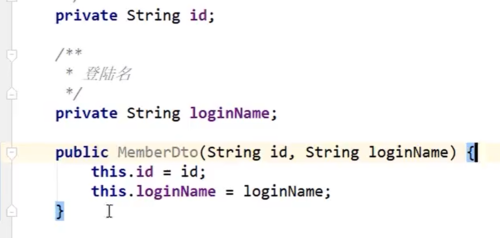
3、生成toString
把光标放在要生成的地方

之后按alt+insert,选择如图
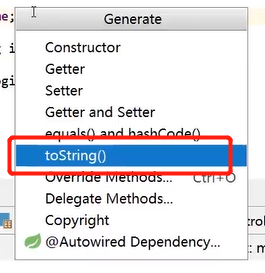
在弹出的框里面,链接方式默认是+号

这里选择StringBuffer方式,性能比+号好

4、生成hashCode和equals
alt+insert,选择如图
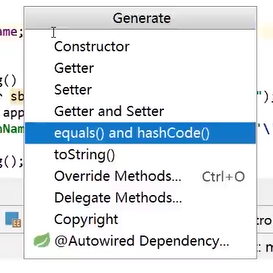
在弹出的框中,直接点next
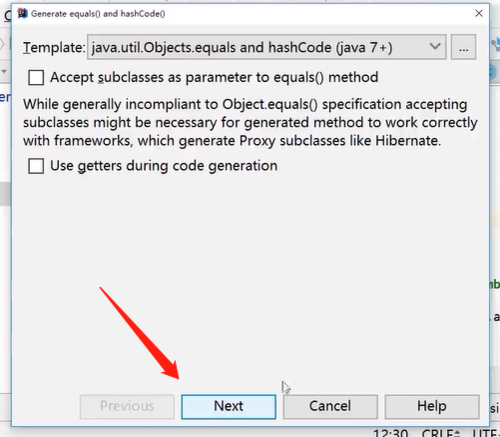
选择要参与equals的字段,默认全选

这时候就会自动生成equals和hashCode

- 0赞 · 2采集











